الموسيقى على معصمك: كيفية نقل الموسيقى إلى Fitbit Ionic
يمكن الآن تشغيل Spotify من خلال Fitbit Ionic. سيكون السؤال الوحيد كيفية نقل الموسيقى إلى Fitbit Ionic. سيمكن هذا التعاون بين Spotify و Fitbit مالك Fitbit Ionic من التحكم في الموسيقى التصويرية المفضلة لديهم براحة من معصمهم.
إذا كنت لا تزال تبحث عن طرق حول كيفية نقل الموسيقى إلى Fitbit Ionic ، فقد وصلت إلى المكان الصحيح. ستناقش هذه المقالة كيف يمكنك نقل هذه الموسيقى إلى جهاز Fitbit Ionic الخاص بك بأسهل الطرق وأكثرها ملاءمة حتى تتمكن من تشغيل مسارات Spotify المفضلة لديك والتحكم فيها والتنقل فيها على Fitbit Ionic. (أذا أردت دفق مسارات Spotify الخاصة بك إلى جهاز iPad، يمكننا أيضًا أن نقدم لك دليلاً سهلاً.)
دليل المحتويات الجزء 1. هل Fitbit Ionic متوافق مع Spotify؟الجزء 2. هل يمكنني نقل الموسيقى من Spotify إلى Fitbit Ionic باستخدام Spotify Premium؟الجزء 3. كيفية نقل الموسيقى إلى Fitbit Ionic بدون Spotify Premium؟الجزء 4. لتلخيص كل شيء
الجزء 1. هل Fitbit Ionic متوافق مع Spotify؟
Spotify متاح الآن على Fitbit Ionic! لا تقلق بعد الآن لأن تشغيل موسيقى Spotify مدعوم الآن بواسطة ساعة Fitbit Ionic الذكية. يمكنك الآن التحكم في تشغيل الموسيقى وحفظ المسارات وتشغيل الموسيقى عشوائيًا وتحديد الجهاز الذي تريد تشغيل Spotify عليه جميعًا براحة معصمك. للقيام بكل ذلك ، عليك توصيل Spotify بجهاز Fitbit Ionic. سنعلمك كيفية نقل الموسيقى إلى Fitbit Ionic.
لتوصيل جهاز Fitbit Ionic الخاص بي بـ Spotify ، قمنا بتجميع الخطوات التي يمكنك اتباعها. من السهل جدًا الاتصال ، وباتباع هذه الخطوات السهلة ، يمكنك الاستمتاع بالموسيقى التي تشعرك بالسعادة على جهاز Fitbit Ionic.
من أجل إعداد Spotify في Fitbit Ionic ، ما عليك سوى اتباع الإرشادات أدناه كدليل لك:
- افتح تطبيق Fitbit على جهازك ، سواء على جهاز iOS أو Android.
- انقر فوق رمز ملف التعريف الخاص بك في الزاوية العلوية اليسرى للانتقال إلى صفحة ملف التعريف الخاص بك ، ثم انقر فوق اسم جهازك.
- في قسم الجهاز ، حدد "التطبيقات" وسيتم توجيهك إلى قائمة التطبيقات.
- يتم تقسيم صفحة التطبيق إلى فئتين. أحدهما "تطبيقاتي" والآخر هو "جميع التطبيقات". اضغط على "كل التطبيقات".
- ضمن قسم "جميع التطبيقات" ، ابحث عن Spotify وثبته.
- انقر فوق رمز الترس الموجود بجوار Spotify وسيُطلب منك تسجيل الدخول إلى حساب Spotify الخاص بك.
- قم بمزامنة التطبيق مع ساعتك واضغط على أيقونة Spotify لبدء الاستماع إلى أغانيك المفضلة.
وهذه هي طريقة نقل الموسيقى إلى Fitbit Ionic! لديك الآن القدرة على التحكم في Spotify من خلال Fitbit Ionic. لا متاعب ولا ضغوط ، فقط موسيقى تشعر بالسعادة ، ومزاج ، وعليك إكمال الحزمة بأكملها.
الجزء 2. هل يمكنني نقل الموسيقى من Spotify إلى Fitbit Ionic باستخدام Spotify Premium؟
بالتعاون مع واحدة من أفضل منصات بث الموسيقى ، Spotify ، والمنتجين المشهورين عالميًا للساعات الذكية ، شركة فيتبيتالآن أصبح الاستماع إلى مساراتك المفضلة في Spotify براحة تامة من ساعة Fitbit Ionic الذكية. ما عليك سوى مزامنة حسابك المميز على Spotify مع Fitbit Ionic و tada ، وهذه هي طريقة نقل الموسيقى إلى Fitbit Ionic.
قد لا تزال تتساءل عما يمكنك فعله بالفعل بهذا التعاون. ومن ثم ، قمنا بإدراج طرق حول كيفية تحقيق أقصى استفادة من هذه الشراكة. يمكنك تشغيل أي موسيقى تريدها وإيقافها مؤقتًا وتخطيها للأمام وللخلف. أصبح حفظ المقاطع الصوتية في مكتبة "الأغاني التي تم الإعجاب بها" ممكنًا أيضًا من خلال النقر على أيقونة القلب. وإذا سئمت أيضًا من نفس تسلسل المسار ، فلدينا الحل المناسب لك! لا تقلق بعد الآن لأن التشغيل العشوائي مدعوم أيضًا عند نقل الموسيقى من Spotify إلى Ionic باستخدام عضوية Spotify Premium الخاصة بك. ومع Spotify الاتصال، يمكنك الآن اختيار الجهاز الذي تريد تشغيل Spotify به ، سواء كان هاتفك ، آي بود، أو أدوات Android ، يمكنك الاستمتاع بكل الموسيقى التي تحبها.
على الرغم من هذه المزايا ، فإن تطبيق Spotify on Fitbit Ionic يفرض أيضًا بعض القيود. التشغيل بلا إنترنت غير مدعوم. باختصار ، اتصال إنترنت مستقر أمر لا بد منه. وتجدر الإشارة إلى أن مستخدمي Spotify الذين لديهم حسابات مميزة فقط يمكنهم استخدام التطبيق ، لذلك يلزم دفع رسوم اشتراك شهرية. علاوة على ذلك ، لا يوجد مكبر صوت مدمج في Fitbit Ionic ؛ لذلك ، في الأساس ، كنت بحاجة إلى توصيل جهازك ببعض سماعات الرأس. تعلم كيفية نقل الموسيقى إلى Fitbit Ionic هو شيء سهل التعلم ومفيد حقًا.
لكل جهاز مميزاته وعيوبه ، والأمر متروك لنا الآن بشأن كيفية التوصل إلى حلول للتغلب على قيودها. ولكن إذا كان عليك اكتشاف هذه الحلول ، فيمكنك الاستمتاع بكل الموسيقى التي تريدها في أي وقت وفي أي مكان.
الجزء 3. كيفية نقل الموسيقى إلى Fitbit Ionic بدون Spotify Premium؟
بالنظر إلى أن تطبيق Fitbit Ionic لا يدعم تشغيل Spotify في وضع عدم الاتصال ، فهل هناك طريقة لكيفية نقل الموسيقى إلى Fitbit Ionic؟ الجواب هو نعم كبير! عليك فقط تحرير موسيقى Spotify من تشفير وحماية DRM عن طريق تحويلها وتنزيلها ثم نقلها إلى ساعة Fitbit Ionic الذكية. الأمر بهذه السهولة ولن تضطر إلى التفكير في دفع رسوم الاشتراك الشهرية بعد الآن.
الآن ، يكمن السؤال في التطبيق الذي يجب عليك استخدامه للاستمتاع بمحتويات DRM المحمية بشكل مثالي ونقل هذه الموسيقى إلى Fitbit Ionic. من الصواب القول إن هناك العديد من التطبيقات التي يمكنها القيام بعدة أنواع من وظائف التحويل ، سواء من خلال التحويل عبر الإنترنت أو دون الاتصال بالإنترنت. ولكن ما مدى تأكدك من أن الإخراج سيشبع تفضيلاتك الموسيقية؟
إذا كنت لا تزال في طور البحث عن كيفية نقل الموسيقى إلى Fitbit Ionic ، فأنت بالتأكيد على المسار الصحيح لأن هذه المقالة ستناقش أفضل محول موسيقى Spotify سيجعلك راضيًا بالتأكيد.
أ ميوزيك سوفت Spotify Music Converter سيكون أفضل شريك لك في عملية التحويل. سيتيح لك هذا المحول الاحترافي تنزيل الأغاني وقوائم التشغيل من Spotify حتى بدون أي خطة متميزة. (يمكننا أن نقدم لك المزيد من التعليمات ل تنزيل مسارات Spotify.) بالإضافة إلى ذلك ، تكون سرعة التحويل أسرع بخمس مرات مع الحفاظ على جودة الصوت الأصلي. معلومات البيانات الوصفية وعلامات ID3 مثل العنوان والنوع والفنان والألبوم وما إلى ذلك ، لن تضيع أثناء التحويل.
لديك أيضًا رأي في تنسيق الإخراج للأغاني المحولة. تتضمن التنسيقات المدعومة MP3 و AAC و AC3 و FLAC و WAV. علاوة على ذلك ، يزيل هذا المحول تشفير Digital Right Management لأغاني Spotify وقائمة التشغيل مما يتيح لك تنزيل هذه المحتويات للاستماع في وضع عدم الاتصال.
وهناك المزيد ، بخلاف أي تطبيق آخر ، يتم ضمان عملية تحويل سلسة. من خلال واجهته سهلة الاستخدام جنبًا إلى جنب مع ثلاث خطوات سهلة وخالية من المتاعب ، يتفوق هذا المحول بالتأكيد على المحولات الأخرى. ما عليك سوى اتباع التعليمات المذكورة أدناه وقد تعرف كيفية نقل الموسيقى إلى Fitbit Ionic.
1. قم بتنزيل وتثبيت AMusicSoft Spotify Music Converter على حاسوبك. بعد التثبيت، قم بتشغيل التطبيق وإضافة محتوى Spotify مثل الأغاني وقائمة التشغيل والألبوم.

2. حدد تنسيق الإخراج المفضل لديك. تختلف الخيارات من MP3 و AAC و FLAC و WAV. ثم حدد المجلد الوجهة حيث تريد حفظ هذه المحتويات المحولة.

3. فقط اضغط على "تحويل" لبدء التحويل. ثم انتقل إلى المجلد الوجهة لمشاهدة الملفات التي تم تنزيلها.

4. بعد تنزيل هذه المحتويات ، يمكنك الآن نقل الموسيقى إلى Fitbit Ionic. اتبع هذه الخطوات حتى تتمكن من الاستماع إلى الموسيقى المفضلة لديك باستخدام Fitbit Ionic.
5. قم بإنشاء قائمة تشغيل جديدة على iTunes أو Windows Media Player للموسيقى التي تم تنزيلها.
6. قم بتنزيل وتثبيت تطبيق Fitbit على جهاز الكمبيوتر الخاص بك. بعد ذلك ، قم بتشغيل التطبيق وقم بتسجيل الدخول إلى حساب Fitbit الخاص بك.
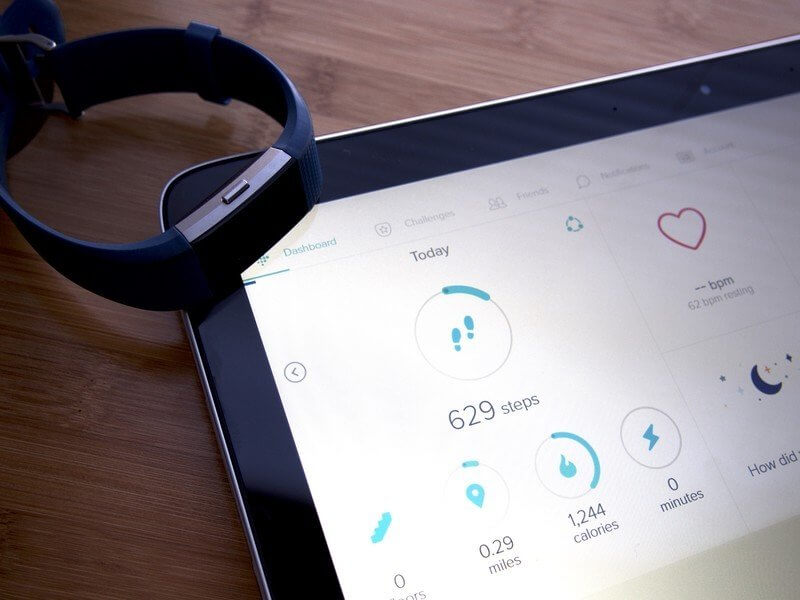
تأكد من توصيل جهاز الكمبيوتر الخاص بك و Fitbit Ionic على نفس شبكة Wi-Fi.
ثم قم باستيراد قائمة التشغيل التي تم إنشاؤها إلى Fitbit Ionic عن طريق فتح التطبيق على جهاز الكمبيوتر الخاص بك. انقر فوق رمز الحساب> العنوان الأيوني> الوسائط ثم الموسيقى الشخصية. على جهاز Fitbit Ionic ، افتح تطبيق الموسيقى وانقر على "نقل الموسيقى". انتظر بضع لحظات واكتمل النقل.

هذا هو. لقد نجحت. أنت تعرف الآن كيفية نقل الموسيقى إلى Fitbit Ionic.
الجزء 4. لتلخيص كل شيء
يمكنك الآن تشغيل Spotify على Fitbit Ionic سواء من خلال البث عبر الإنترنت أو التشغيل دون اتصال بالإنترنت. يلزم وجود خطة Spotify Premium إذا كنت ستبث عبر الإنترنت. ولكن لا داعي للقلق حتى إذا لم يكن لديك هذه الخطة المتميزة أو كنت لا تعرف كيفية نقل الموسيقى إلى Fitbit Ionic. باستخدام AMusicSoft Spotify Music Converter، لقد تم منحك الآن امتياز نقل الموسيقى المفضلة لديك والاستماع إليها في جهاز Fitbit Ionic الخاص بك.
أ ميوزيك سوفت Spotify Music Converter هو محول موسيقى احترافي سيساعدك على نقل الموسيقى إلى جهاز Fitbit Ionic الخاص بك. تفوق مزاياه مزايا الآخرين، ليس فقط من حيث سرعة التحويل ولكن أيضًا من حيث الواجهة سهلة الاستخدام.
لا داعي للقلق بعد الآن لأن تحويل ونقل هذه الموسيقى المشفرة رقميًا إلى Fitbit Ionic الخاص بك مقبول قانونيًا طالما أن الغرض من التحويل هو النسخ الاحتياطي الشخصي وليس التوزيع غير المصرح به لهذه المحتويات.
آمل أن تساعد هذه المقالة في توضيح بعض المشكلات المتعلقة بكيفية نقل الموسيقى إلى Fitbit Ionic.
الناس اقرأ أيضا
- انقل Spotify Music إلى Eclipse Fit Clip MP3 Player
- تعرف على كيفية تشغيل Spotify على Xbox One من هنا
- دليل حول كيفية تشغيل Spotify على PS4
- طرق حول كيفية تشغيل Spotify على Apple TV
- قم بتشغيل موسيقى Spotify على Samsung Gear S3: هل يمكنني القيام بذلك؟
- استمع إلى Spotify Offline على Apple Watch مع وبدون Premium
- كيفية تشغيل Spotify على أجهزة متعددة في وقت واحد [أفضل 4 طرق]
روبرت فابري هو مدون متحمس، ومهتم بالتكنولوجيا، وربما يمكنه أن يلوثك من خلال مشاركة بعض النصائح. كما أنه شغوف بالموسيقى وكتب لموقع AMusicSoft حول هذه الموضوعات.